制作u盘系统安装盘图文详解
- 时间:2017年07月20日 12:05:29 来源:魔法猪系统重装大师官网 人气:2272
最近系统界非常动荡,大家都在激烈讨论制作u盘pe系统安装盘的方法,就差点顺着网线去砍人了!这么动荡的系统界,导致大家有问题都不知道要找谁了!小编不参与斗争,所以非常有空,在这里就给大家科普制作u盘pe系统安装盘的方法。
不少朋友都在问制作u盘系统启动盘的方法,这个方法当时可是掀起了系统界的腥风血雨啊!因此小编决定告诉大家这个方法的具体情况,免得大家都不知道方法,就会非常尴尬,下面小编就给大家分享制作u盘系统启动盘的方法吧。
1、制作u盘系统安装盘很简单,我们下载系统之家U盘启动工具,然后插入U盘,点击一键制作
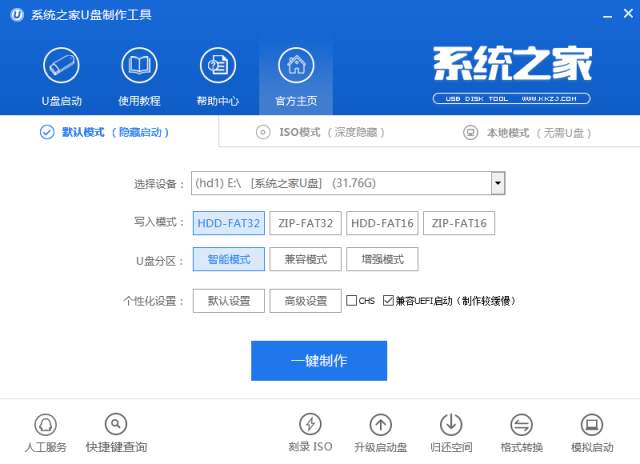
制作u盘系统安装盘截图(1)
2、在弹出的“注意!”提示框里,我们点击确定
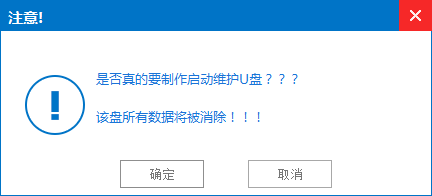
制作u盘系统安装盘截图(2)
3、然后就开始制作了,我们等几分钟
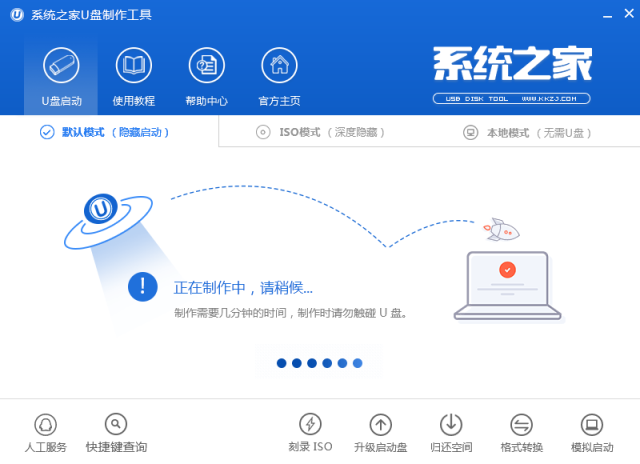
制作u盘系统安装盘截图(3)
4、弹出温馨提示的时候,就表示制作u盘系统安装盘成功了。如果我们不放心的话,可以进入模拟启动看一下,当然一般都不需要了,直接取消就行
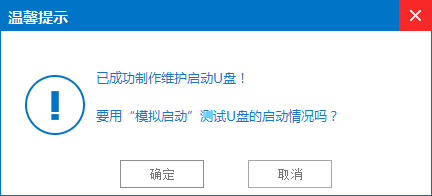
制作u盘系统安装盘截图(4)
上一篇:装机高手告诉你怎么用U盘安装win7系统
下一篇:u盘启动盘装系统win8图文详解









